수많은 스크린 샷 도구가거기에서 개발자는 이전에 출시 된 일부 소프트웨어의 일부가 아닌 스크린 샷 도구에 추가하기위한 새로운 옵션을 생각하기가 매우 어렵습니다. 같은 이유로 사용자가 유틸리티를 가장 잘 찍는 스크린 샷 하나를 평가하는 것은 거의 불가능합니다. 모든 응용 프로그램에는 스크린 샷을 만든 후 세 가지 옵션을 제공하는 Screen Capture + Print와 같은 고유 한 장단점이 있습니다. 인쇄, 클립 보드로 복사 및 파일로 저장, Owely를 사용하면 스크린 샷을 찍고, 신속하게 편집하고, 공유 할 수 있도록 Owely의 서버에 즉시 업로드하여 Windows 용 휴대용 응용 프로그램 인 TipCase Web Snapshot을 통해 전체 페이지의 스크린 샷을 쉽게 캡처 할 수 있습니다. 웹 페이지. 오늘은 다른 휴대용 스크린 샷 캡처 응용 프로그램이 있습니다. 빌더 맨캡처 한 스크린 샷의 크기를 지정된 위치에 저장하기 전에 자동으로 크기를 조정합니다. Bilderman에 대해 자세히 알아 보려면 계속 읽으십시오.
이 프로그램의 가장 좋은 점은매우 최소한의 인터페이스. 대부분의 스크린 샷 응용 프로그램에는 수많은 옵션이 포함되어 있지만 Bilderman은 기본 설정 만 제공합니다. 유용성 측면에서 나쁜 점과 좋은 점이 될 수 있습니다. 한편으로는 응용 프로그램의 유용성을 제한하지만 다른 한편으로는 사람들이 쉽게 사용할 수 있습니다.
3 개의 스크린 샷을 캡처 할 수 있습니다.모드 : 활성 창의 스크린 샷, 전체 화면의 스크린 샷 및 전체 창의 스크린 샷. 세 가지 모드는 각각 Ctrl + F11, Ctrl + F12 및 Ctrl + F10 단축 키를 통해 액세스 할 수 있습니다. 이미지는 손실없는 PNG 형식으로 저장됩니다. 스크린 샷을 찍으면 캡처 된 스크린 샷 미리보기와 함께 알림 영역에 창이 나타납니다. 크기 조정 옵션은 전체 창의 스크린 샷 선택권. 예를 들어, 스크린 샷을 660 너비 및 440 높이로하려면 값을 입력하고 크기 조정 옵션을 확인하십시오. 윈도우 동안 옵션을 통해 생성 된 스크린 샷은 출력 폴더에 저장되기 전에 자동으로 크기가 조정됩니다.

이 응용 프로그램은 Windows XP, Windows Vista 및 Windows 7의 32 비트 및 64 비트 버전에서 작동합니다.
다운로드 Bilderman






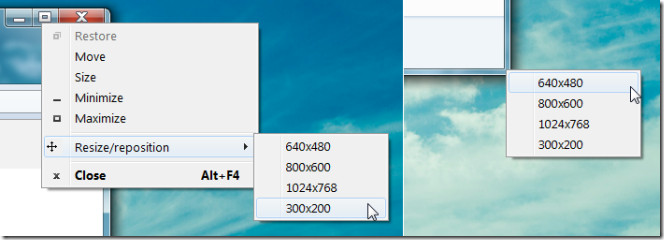




코멘트